Heim >Web-Frontend >PS-Tutorial >PS-Tipps: So fügen Sie Fotos einen Sternspureffekt hinzu (teilen)
PS-Tipps: So fügen Sie Fotos einen Sternspureffekt hinzu (teilen)
- 奋力向前Original
- 2021-07-26 11:51:374089Durchsuche
Im vorherigen Artikel „Bringen Sie mir bei, wie man mit PS realistische Wassertropfeneffekte auf Blättern zeichnet (teilen)“ habe ich Ihnen die Methode vorgestellt, mit PS realistische Wassertropfeneffekte zu zeichnen. Im folgenden Artikel erfahren Sie, wie Sie Fotos in PS mit dem Sternspureffekt versehen. Schauen Sie doch mal vorbei, Freunde! ! Das Bild des Sternenhimmels sieht wie folgt aus:
Renderbild zwei

Drei rendern

So erstellen Sie Sternspurfotos mit PS
1. Öffnen Sie das Sternenhimmelbild in PS und kopieren Sie die Ebene [Strg+J].2. Freie Transformation [Strg+T], um die Parameter unterhalb der Menüleiste zu ändern, den Winkel auf 0,2 einstellen, [zweimal kubisch (glätter)] interpolieren und zur Bestätigung die Eingabetaste drücken.

3. Ändern Sie den Mischmodus [Ebene 1] auf: Aufhellen.
 4. Wiederholen Sie [Strg+Alt+Umschalt+T] auf [Ebene 1], bis Sie mit dem Sternspureffekt zufrieden sind.
4. Wiederholen Sie [Strg+Alt+Umschalt+T] auf [Ebene 1], bis Sie mit dem Sternspureffekt zufrieden sind.
5. Wählen Sie alle kopierten Ebenen aus (wählen Sie nicht die Hintergrundebene aus), führen Sie die Ebenen zusammen [Strg+E] und ändern Sie den Mischmodus der zusammengeführten [Ebene 1] auf [Aufhellen].

6. Halten Sie die Alt-Taste gedrückt, um eine weiße Maske hinzuzufügen, und löschen Sie den Vordergrundteil auf der Maske. Die gesamte Sternspur ist nun fertig. 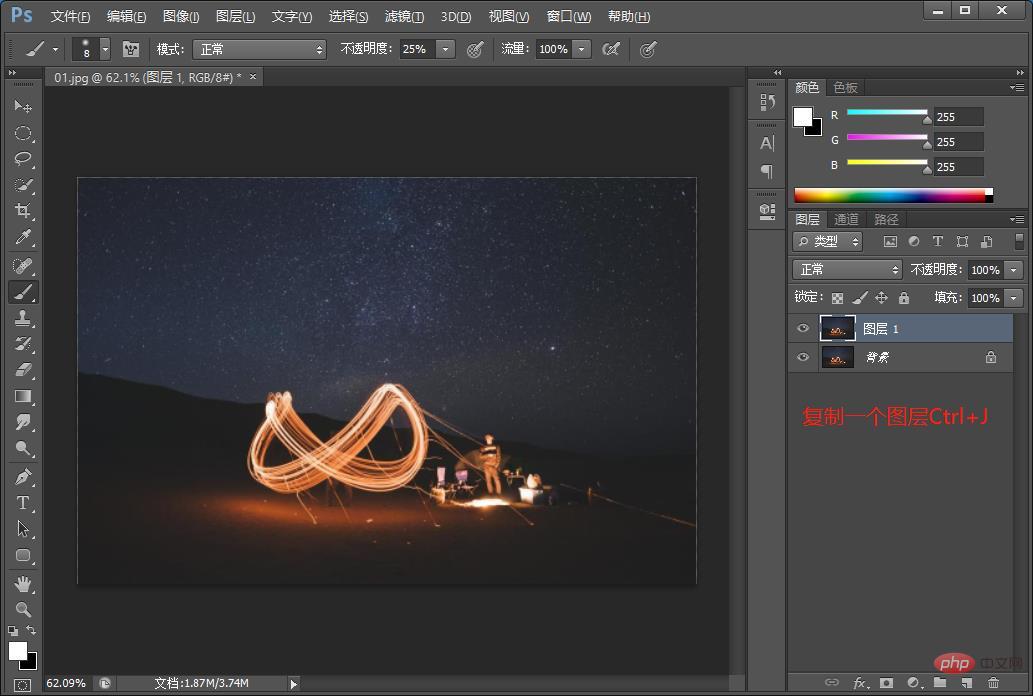
7. Stellen Sie den Parameter W unten in der Menüleiste von [Radiale Sternflugbahn] auf 99,5 % ein, stellen Sie H auf 99,5 % ein und lassen Sie die anderen Parameter unverändert. 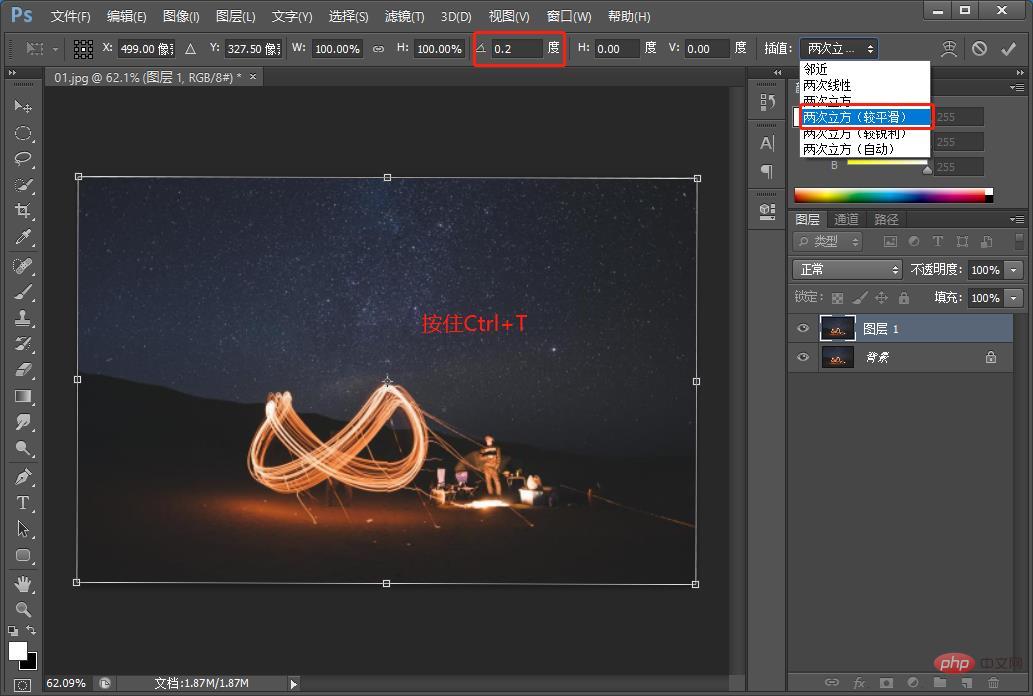
8. [Spiral Star Trajectory] Stellen Sie die Parameter W unten in der Menüleiste auf 99,5 %, H auf 99,5 % und den Winkel auf 0,2 ein, um die Mitte der Spirale zu ändern. 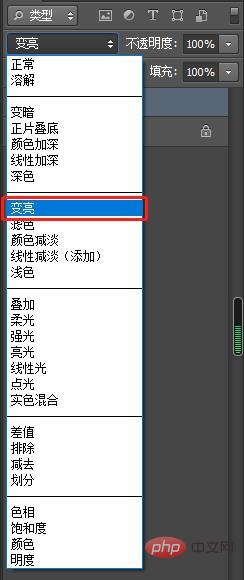
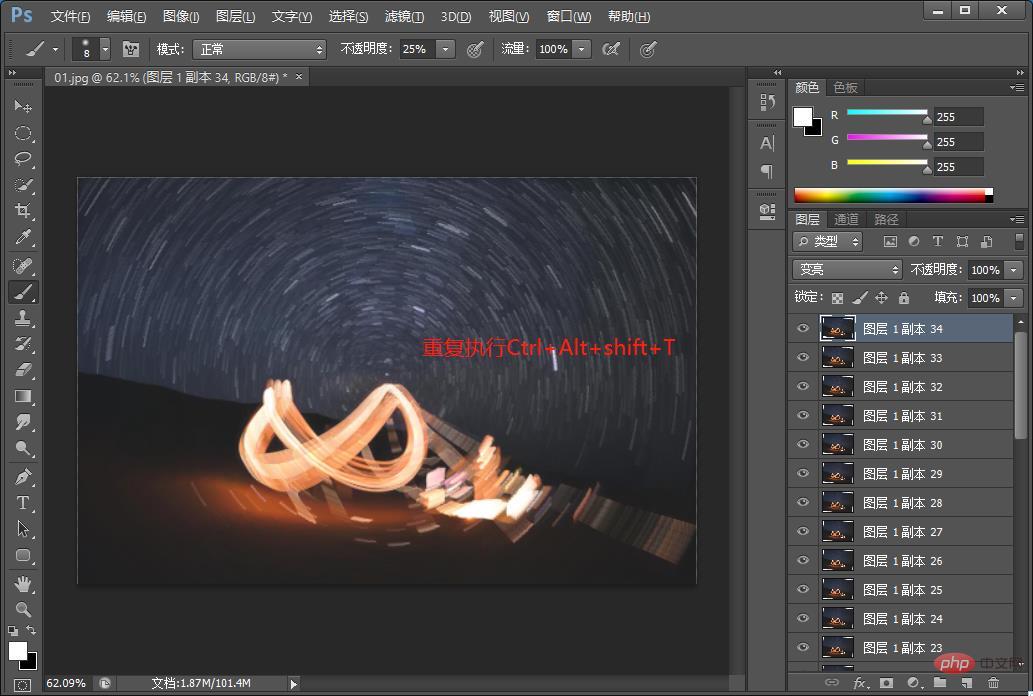
Empfohlenes Lernen:
PS-Video-Tutorial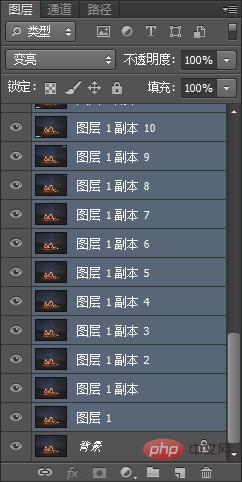
Das obige ist der detaillierte Inhalt vonPS-Tipps: So fügen Sie Fotos einen Sternspureffekt hinzu (teilen). Für weitere Informationen folgen Sie bitte anderen verwandten Artikeln auf der PHP chinesischen Website!
In Verbindung stehende Artikel
Mehr sehen- 10 wissenswerte PS-Skills für Einsteiger, die Ihnen helfen, Ihre Arbeitseffizienz zu verbessern!
- PS-Must-Fähigkeiten: So fügen Sie Bildern einen hervorstehenden Effekt hinzu (Bild- und Textschritte)
- Bringen Sie Ihnen Schritt für Schritt bei, wie Sie mit PS coole hervorstehende Postereffekte erstellen (teilen)
- PS-Tipps: So pixelieren Sie Text und erstellen gemusterten Text (teilen)
- PS-Version: So stellen Sie die Standardeinstellungen in CC2019 wieder her (Zusammenfassung)
- Lassen Sie uns darüber sprechen, wie Sie mit PS realistische Siegeleffekte erzeugen können (Fähigkeitsaustausch).
- PS-Einsteigerartikel: So fügen Sie Bildern einen Neigungsversatz-Unschärfeeffekt hinzu (Sammlung)

